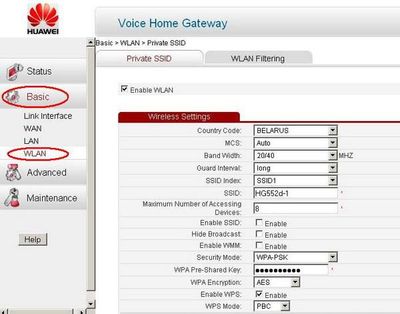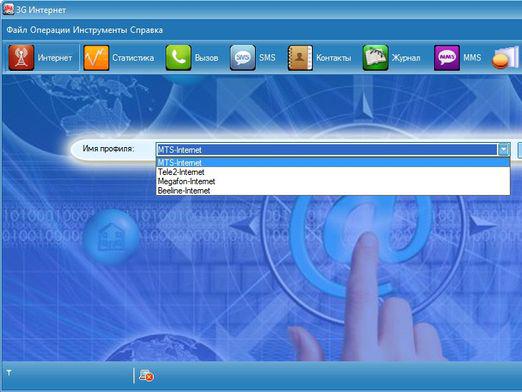Huawei कैसे कनेक्ट करें?

वीडियो देखें


वैश्विक नेटवर्क दर्ज करने के लिए, आप कर सकते हैंएक यूएसबी मॉडेम का उपयोग करें एडेप्टर स्थापित करना आसान है और उपयोग में आसान है। इंटरनेट तक पहुंचने का विकल्प एक वाई-फाई राउटर है लेख में हम सस्ती चीनी ब्रांड हुआवेई के बारे में बात करेंगे
एक ह्यूवेई यूएसबी मॉडेम को कैसे कनेक्ट और कॉन्फ़िगर किया जाए
हूवेई यूएसबी एडाप्टर के अधिकांश मॉडलडिवाइस और कंप्यूटर को जोड़ने के बाद नेटवर्क से कनेक्ट करें आपको मैन्युअल रूप से सॉफ़्टवेयर स्थापित करने की आवश्यकता नहीं है, जो काम को बहुत सरल करता है। इसके अतिरिक्त, उपयोगकर्ताओं के अनुसार, मॉडेम अपने प्रतिद्वंद्वियों की तुलना में डेटा को उच्च गति से प्रसारित करता है।
हूवेई विभिन्न के साथ सहयोग करता हैसेलुलर संचार के ऑपरेटरों लेकिन जब आप एक ऑपरेटर से एक मॉडेम खरीदते हैं तो आप सिम्का को बदल नहीं सकते हैं। ऐसा करने के लिए, आपको डिवाइस को फिर से फ्लैश करना होगा। सॉफ्टवेयर और सेटिंग्स को बदलने के बाद, आप डिवाइस को सभी सेलुलर ऑपरेटरों के लिए उपलब्ध कर सकते हैं।
इसके अलावा, मॉडेम को नियमित यूएसबी फ्लैश ड्राइव के रूप में इस्तेमाल किया जा सकता है: डिवाइस में एक मेमोरी कार्ड स्लॉट है (कार्ड अलग से खरीदा जाता है)
- पैकेज को खोलें और सामग्री की जांच करें: डिवाइस को सेट करने के लिए यूएसबी मॉडेम, सिम कार्ड, एक्सटेंशन केबल और निर्देश।
- सिम कार्ड को मॉडेम में निर्दिष्ट स्थान में डालें।
- कंप्यूटर या लैपटॉप चालू करें और ऑपरेटिंग सिस्टम को पूरी तरह बूट करने के लिए प्रतीक्षा करें।
- मॉडेम को कंप्यूटर के यूएसबी कनेक्टर में डालें (उच्च कनेक्शन की गति के लिए एक एक्सटेंशन केबल का उपयोग करें या सिस्टम इकाई के पीछे यूएसबी कनेक्टर का उपयोग करें)।
- तब तक इंतजार करें जब तक कि कंप्यूटर को एक नया डिवाइस (डेस्कटॉप के टास्कबार में कोई चिह्न दिखाई देता है) का पता लगाता है
- अगला, स्थापना विज़ार्ड स्वचालित रूप से सॉफ़्टवेयर को कॉन्फ़िगर करना शुरू कर देगा।
- यदि स्थापना विज़ार्ड प्रतिसाद नहीं देता है, तो AutoRun.exe फ़ाइल को डबल-क्लिक करें और प्रोग्राम को प्रारंभ करें।
- उसके बाद स्थापना विज़ार्ड के निर्देशों का पालन करें, एक साथ लाइसेंस समझौते को स्वीकार करना (स्थापना के दौरान, कंप्यूटर या लैपटॉप से मॉडेम को डिस्कनेक्ट न करें)।
- जब इंस्टॉलेशन पूर्ण हो जाता है, तो आपको डेस्कटॉप पर त्वरित पहुंच के लिए एक शॉर्टकट दिखाई देगा।
- दिखाई देने वाले शॉर्टकट पर क्लिक करें और "कनेक्ट करें" बटन पर क्लिक करें
- डिवाइस उपयोग के लिए तैयार है
- कंप्यूटर से मॉडेम को डिस्कनेक्ट करने के लिए, "सुरक्षित रूप से निकालें" पर क्लिक करें और फिर एडाप्टर को अनप्लग करें।
कैसे एक Huawei राउटर को कनेक्ट और कॉन्फ़िगर करें
इंटरनेट का उपयोग करने के लिए, आप उपयोग कर सकते हैंवाई-फाई राउटर इस डिवाइस के साथ, आप न केवल वैश्विक नेटवर्क तक पहुंच प्राप्त करेंगे, बल्कि एक ही समय में अपने होम नेटवर्क को बनाने और कई डिवाइसों से इंटरनेट तक पहुंचने में सक्षम होंगे।
- बॉक्स खोलें और सामग्री की जांच करें: राउटर, नेटवर्क केबल, बिजली आपूर्ति इकाई, स्थापना डिस्क, उपयोग और कॉन्फ़िगरेशन गाइड।
- यदि राउटर किसी अंतर्निर्मित ऐन्टेना के बिना जाता है, तो उसे बंडल में जाना चाहिए।
- इसके बाद, आपको रूटर को किसी पीसी या लैपटॉप से कनेक्ट करना होगा: केबल को डिवाइस के लैन कनेक्टर से कनेक्ट करना और कंप्यूटर को दूसरे छोर (नेटवर्क कार्ड) से कनेक्ट करना।
- यदि आपके कंप्यूटर में एक अंतर्निहित Wi-Fi मॉड्यूल है,आप डब्ल्यूपीएस फ़ंक्शन के माध्यम से डिवाइस को कनेक्ट कर सकते हैं (डिवाइस और कंप्यूटर दोनों द्वारा समर्थित विकल्प के साथ) ऐसा करने के लिए, कुछ सेकंड के लिए रूटर की ओर या पीछे के डब्ल्यूपीएस बटन को दबाए रखें और कनेक्शन की प्रतीक्षा करें।
- यदि आप एक स्थानीय नेटवर्क बनाना चाहते हैं, तो इंटरनेट केबल को रूटर पर वॅन कनेक्टर (इंटरनेट) से कनेक्ट करें। यदि आप कंप्यूटर और रूटर से कनेक्ट करना चाहते हैं, तो आप केबल कनेक्ट नहीं कर सकते
- फिर ब्राउज़र के पता बार पर जाएं और आईपी 1 9 02.168.1.100 दर्ज करें।
- Enter बटन दबाएं
- तब आपको उपयोगकर्ता नाम दर्ज करने की आवश्यकता है - व्यवस्थापक और पासवर्ड - व्यवस्थापक
- इसके बाद, रूटर का स्वत: कॉन्फ़िगरेशन शुरू हो जाएगा: स्थापना निर्देशों का पालन करें।
- जब स्थापना पूर्ण हो जाए, तो "ठीक" क्लिक करें और सभी खिड़कियां बंद करें।
हमारे अनुभाग को कॉन्फ़िगर करना और इंटरनेट से कनेक्ट करना देखें